自分だけの専用プライベートスピードテスト(通信速度計測)サーバーを構築する

世の中には多くのスピードテストソフトが存在している。例えば、有名な「Ookla Speedtest」は、有志が構築したスピードテストサーバーに接続することで回線の速度計測を行うことが出来る。
しかし、Ooklaのスピードテストサーバ−は、先方のサーバーが混雑しているとき、例えば他にたくさんの人が使用している場合には正確な速度計測が出来なくなる。また、昔はプライベート(自分専用)のSpeedtestサーバーを構築することもできたのだが、今は出来なくなってしまった。
そこで、今回は自分専用のスピードテストサーバーを構築することとしてみよう。
使用するスピードテストソフトは「HTML5 Speedtest」
HTML5 Speedtestは、自分のサーバーにインストールすることで、自分専用のスピードテストサーバーを構築するソフトウェアである。そのままインストールすることもできるし、Docker Imageとして構築することも可能だ。
以下の機能が一通り揃っているので、AWS等にインストールしても良いし、自宅に安定した回線があるのであれば、自宅サーバーにインストールすることも可能。
- ダウンロード速度の計測
- アップロード速度の計測
- Pingの計測
HTML5で動作するため、様々なプラットフォーム(Mac, Windows, iOS, Android / Chrome, IE, Firefox)から利用可能。
インストール
今回はUbuntu 16.04にDockerイメージを使わないで構築してみる。
HTML5 Speedtest(自分専用のスピードテストサーバー)のインストール
ApacheとPHPのインストール
まず、ApacheとPHPのインストールが必要だ。
$ sudo apt-get install apache2 phpいくつかの依存関係があるので、必要な依存関係も一緒にインストールしておこう。
HTML5 Speedtestにインストール
その後、gitから適当なディレクトリにファイルをインストールする。今回は、/media/speedtestにおくこととした。
$ mkdir /media/speedtest$cd /media/$ git clone https://github.com/adolfintel/speedtest.gitこれで、/media/speedtestに必要なファイルがすべて展開される。
VirtualHostの設定
このディレクトリにVirtualHostの設定をする。
<VirtualHost *:443>
ServerName speedtest.[自ドメイン]
ServerAdmin [自メールアドレス]
DocumentRoot /media/speedtest
</VirtualHost>Locationの設定も忘れないこと。
<Directory /media/speedtest/>
Options FollowSymLinks
AllowOverride All
Require all granted
</Directory>ここまで出来たら、Aapcheを再起動する。
$ sudo service apache2 restartApacheの設定を変更する
以下のコマンドで、Apache2が「KeepAlive On」になっているか確認しよう。
sudo more /etc/apache2/apache2.conf | grep "KeepAlive On"もし見つけられなかったら、Apache2.confにKeepalive Onを追加しよう。
PHPの設定を変更する
このスピードテストサーバーでは、大容量のファイルをPHPを用いてアップロードするため、そのための設定が必要となる。
まず、PHPの設定ファイルを開く。
$ sudo vim /etc/php/7.0/apache2/php.ini以下の通り設定を行う。
それぞれの設定を確認し、以下の通りに設定をする。もし面倒であれば、php.iniの一番最後に記載をしておけば良い。
max_execution_time = 90
max_input_time = 90
memory_limit = 128M
post_max_size = 50M
upload_max_filesize = 50M
TCPの設定を変更する
/etc/sysctl.confに以下を追記する。
net.core.wmem_max = 16777216
net.ipv4.tcp_window_scaling = 1
net.ipv4.tcp_rmem = 4096 87380 16777216
net.ipv4.tcp_wmem = 2096 65535 16777216
net.ipv4.tcp_mem = 98304 131072 196608
net.core.netdev_max_backlog = 250000
net.ipv4.tcp_timestamps = 1
net.ipv4.ip_local_port_range = 1025 61000
net.ipv4.tcp_congestion_control=htcp
設定の変更を忘れないように。
$ sudo sysctl -pまた、必要に応じてifconfigを用い、パケットサイズの変更を行っておこう。
$ sudo ifconfig [外部に出ているインターフェース] txqueuelen 10000HTML5 Speedtestにアクセスしてみる
ファイルに入っている「example-basic.html」と「example-chart.html」が、サンプルファイルである。
それぞれにアクセスすると、回線速度を計測することが出来る。
今回は、自端末-自宅サーバーの速度が次のように計測される。
example-basic.html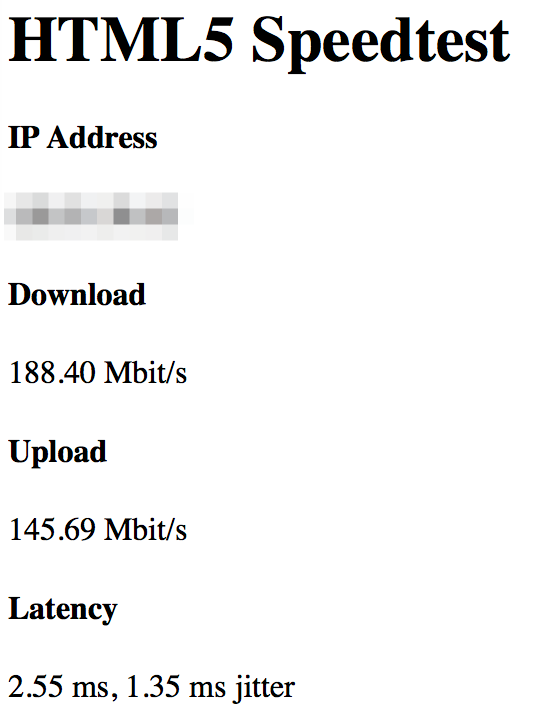 

example-chart.html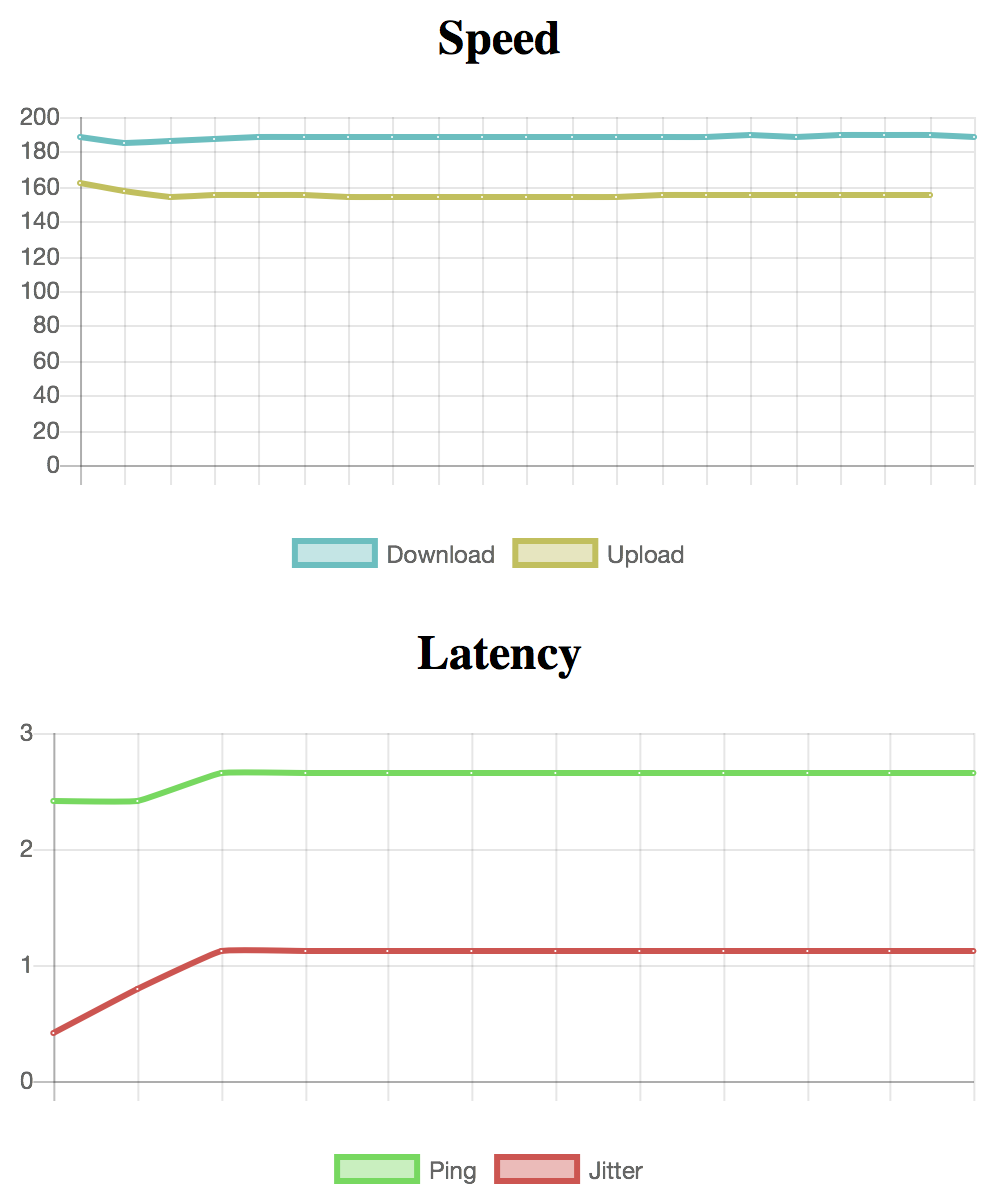 

外部からHTML5 Speedtest(自分専用のスピードテストサーバー)にアクセスしてみる
Docomo SIM
Docomo SIMで試した見た結果はこんな感じである。
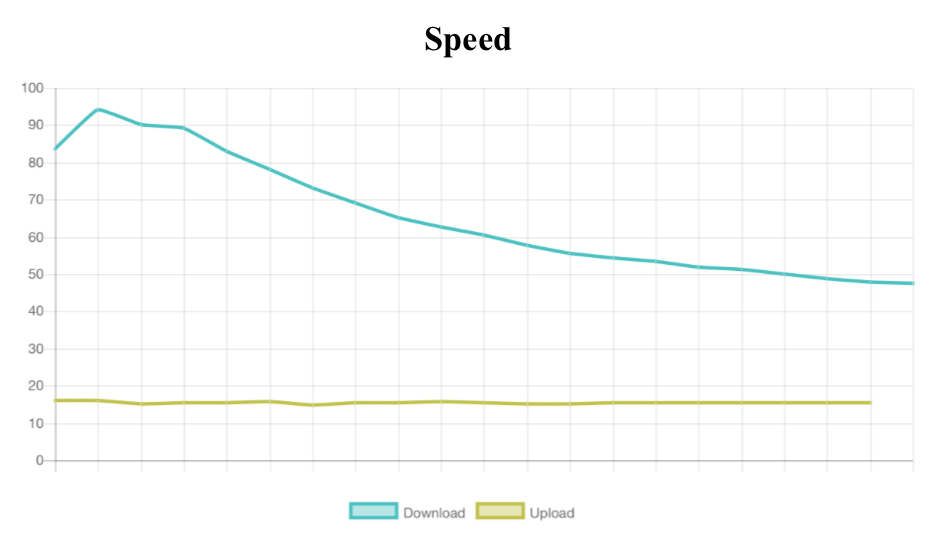 

非常に早い。おそらくCAをしている&深夜に行っているので、こんなに早いスピードが出ているのであろう。
IIJ SIM(Docomo MVNO) -ただし200kbpsの低速モード
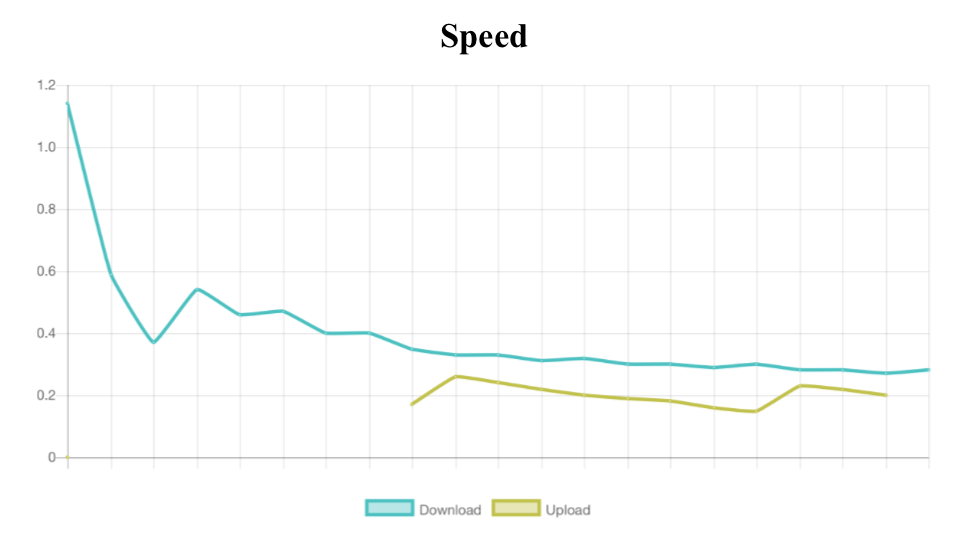 

200Kbpsの低速モードだとこんな感じ。
最初にブーストがかかっており、その後200Kbps-400Kbps付近にまで抑制されていることが分かる。
ということで、これで他のユーザーに左右されず、安定してスピードテストを行う環境が構築出来た。スピードテストマニアの方は試してみていただきたい。






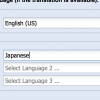



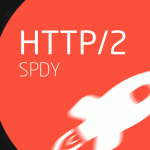



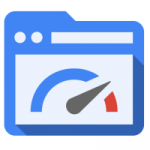
ディスカッション
ピンバック & トラックバック一覧
[…] サクッと教えてくれたのはこちらのサイト。web net FORCE / 自分だけの専用プライベートスピードテスト(通信速度計測)サーバーを構築する […]